Премахването на рекламния блокер е трик, който може да работи
- Пишеш в полето за търсене на Aliexpress, за да търсиш продукти и като натиснеш бутона за търсене, не дава никакви резултати.
- Такива проблеми могат да възникнат и поради рекламен блокер, бисквитките и кеша на браузъра или поради друго разширение.
- Този проблем често се наблюдава във Firefox и макар да изглежда, че е проблем с настройките на браузъра, може да е и проблем със самия уебсайт.
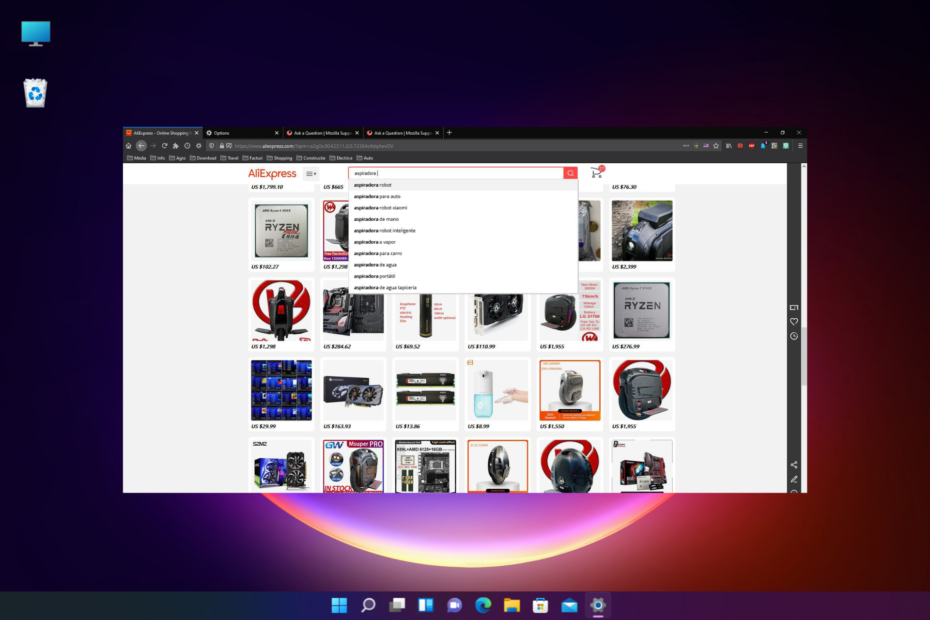
Вие заслужавате по-добър браузър! 350 милиона души използват Opera ежедневно, пълноценно навигационно изживяване, което идва с различни вградени пакети, подобрена консумация на ресурси и страхотен дизайн.Ето какво може да направи Opera:
- Лесна миграция: използвайте асистента на Opera за прехвърляне на излизащи данни от Firefox само с няколко стъпки
- Оптимизирайте използването на ресурсите: вашата RAM памет се използва по-ефективно от Firefox
- Подобрена поверителност: интегриран безплатен и неограничен VPN
- Без реклами: вграденият рекламен блокер ускорява зареждането на страници и предпазва от извличане на данни
- Изтеглете Opera
Aliexpress е една от най-големите и популярни платформи за онлайн пазаруване и затова, когато не работи във Firefox, може да бъде разочароващо.
Очевидно някои потребители не могат да търсят в Aliexpress продукти чрез текстово търсене. Например, пишете в полето за търсене и когато натиснете бутона за търсене, нищо не се случва.
Но вместо това, ако видите грешка като Хм. Имаме проблеми с намиранетотози сайт, можете да се обърнете към нашето подробно ръководство за някои бързи поправки.
Преди да преминете към решенията, нека разберем причините, поради които може да срещнете проблема с търсенето на Aliexpress, което не работи във Firefox.
Защо не мога да търся в Aliexpress?
Функцията за търсене на Aliexpress понякога може да работи неправилно във Firefox поради някои от причините по-долу:
- Поради историята на данните и бисквитките
- Намеса от добавка или рекламен блокер
- Поради настройките на темата
- Ако хардуерното ускорение е активирано
- Когато userChrome.css е включен
- Проблем с уебсайта на Aliexpress
Въпреки че понякога проблемът може да се разреши автоматично след няколко дни, в повечето случаи това не става.
За щастие имаме някои ефективни решения, които ще ви помогнат да коригирате проблема с неработещата функция за търсене в Aliexpress.
Бърз съвет:
Ако нямате време да коригирате проблема с Firefox за достъп до Aliexpress, не се притеснявайте, защото имате Opera.
Този елегантен браузър ще ви осигури интеграции на приложения с приложения за социални медии, инструменти за персонализиране като бързо набиране или табла за достъп до най-посещаваните от вас уебсайтове и най-модерни инструменти за сигурност.

Опера
Отидете до Aliexpress за секунди, като използвате този най-личен и умел браузър от всички.
Как да поправя функцията за търсене на Aliexpress, която не работи във Firefox?
1. Изчистете кеша и бисквитките
- Стартирайте Firefox, щракнете върху редовете там горе вдясно и щракнете върху Настройки.

- На екрана с предпочитания щракнете върху Поверителност и сигурност наляво.

- Сега отидете надясно и надолу Бисквитки и данни от сайта, кликнете върху Изчистване на данните.

- На следващо място, в Изчистване на данните изскачащ прозорец, изберете и двете Бисквитки и данни от сайта, и Кеширано уеб съдържание.
- Натиснете ясно за да потвърдите премахването.

След като бисквитките и кешът бъдат премахнати, рестартирайте Firefox и проверете дали търсенето на Aliexpress работи сега.
2. Стартирайте Firefox в безопасен режим
- Отворете Firefox, щракнете върху менюто (три реда) в горния десен ъгъл и изберете Помогне.

- След това щракнете върху Режим за отстраняване на неизправности.

- Сега ще видите подкана за потвърждение. Кликнете върху Рестартирам отново, за да започнете Firefox в Безопасен режим без разширения, теми и персонализирани настройки.
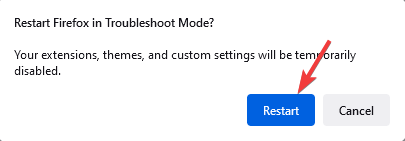
Ако търсенето на Aliexpress работи добре в безопасен режим, тогава може да е разширение, което може да причинява проблема в нормален режим. Намерете това разширение и го деактивирайте, за да коригирате проблема.
3. Премахнете рекламния блокер
- Кликнете върху трите успоредни линии в горния десен ъгъл Firefox браузър.
- След това щракнете върху Добавки и теми в менюто.

- На страницата с добавки потърсете рекламния блокер, щракнете върху трите точки до него и изберете Премахване.
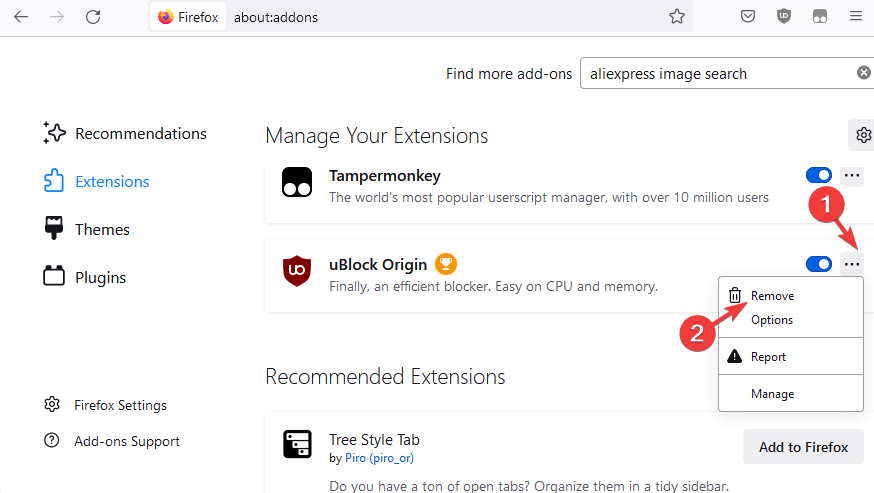
Експертен съвет: Някои проблеми с компютъра са трудни за справяне, особено когато става въпрос за повредени хранилища или липсващи файлове на Windows. Ако имате проблеми с коригирането на грешка, системата ви може да е частично повредена. Препоръчваме да инсталирате Restoro, инструмент, който ще сканира вашата машина и ще идентифицира каква е грешката.
Натисни тук за да изтеглите и започнете да поправяте.
След като сте готови, опитайте да търсите в Aliexpress и проблемът с функцията, която не работи във Firefox, трябва да бъде разрешен.
ЗАБЕЛЕЖКА
Можете също така да определите коя от вашите деактивирани добавки причинява проблема. За целта активирайте отново всяка добавка една по една и трябва да намерите виновника.
4. Превключете към темата по подразбиране
- Отворете Firefox и навигирайте до горната дясна страна.
- Кликнете върху трите реда (меню) и изберете Добавки и теми.

- Сега, в прозореца на добавките, от дясната страна, можете да промените на различна тема. Кликнете върху Активирайте за предпочитаната тема.
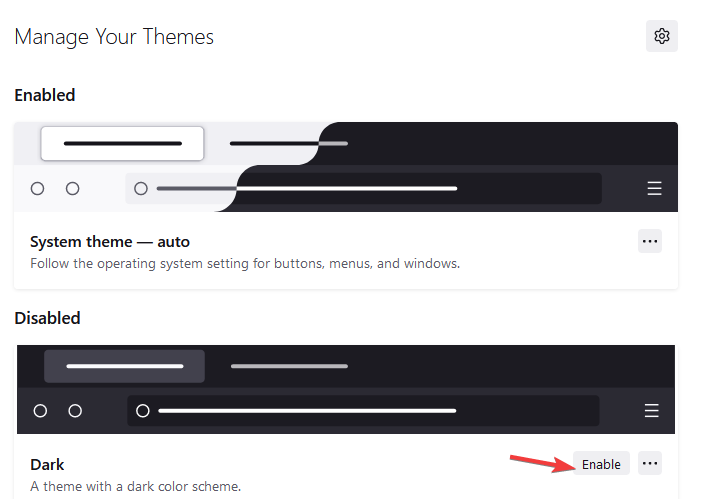
След като изберете друга тема, проверете дали търсенето на Aliexpress работи сега.
5. Изключете хардуерното ускорение
- Щракнете върху трите реда в горния десен ъгъл Firefox и изберете Настройки.

- Докато на Общ панел, отидете от дясната страна и превъртете надолу до производителност.
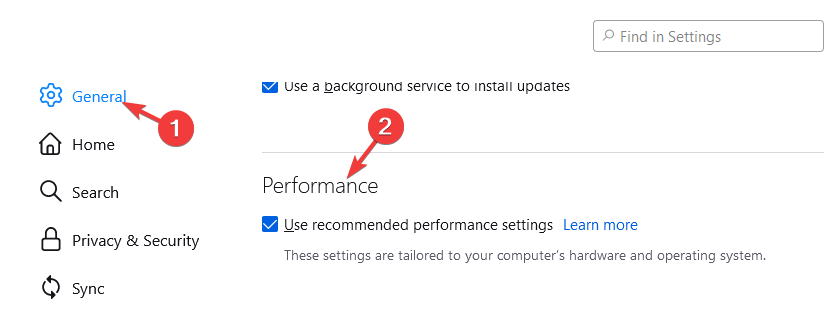
- Тук премахнете отметката от квадратчето до Използвайте препоръчителните настройки за производителност.
- Освен това премахнете отметката от Използвайте хардуерно ускорение, когато е налично опция.
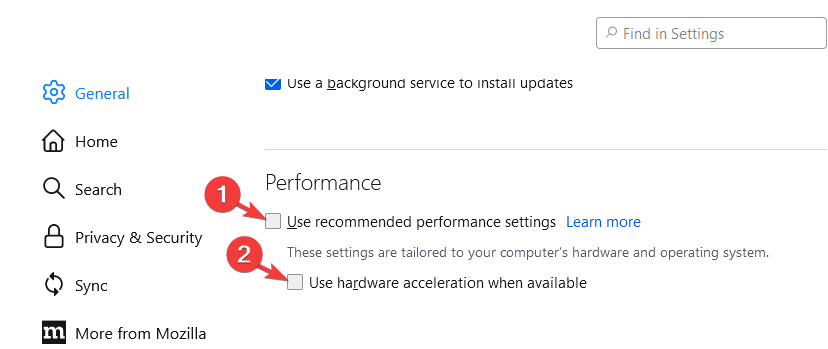
Рестартирайте Firefox и сега опитайте да търсите в уебсайта на Aliexpress и трябва да работи сега.
6. Деактивирайте userChrome.css
- Отворете Firefox и отидете до пътя по-долу:
относно: конфиг - След това щракнете върху Приемете риска и продължете.

- Сега потърсете пътя по-долу в лентата за търсене:
toolkit.legacyUserProfileCustomizations.stylesheets - Кликнете върху двойната стрелка, за да я промените Невярно.
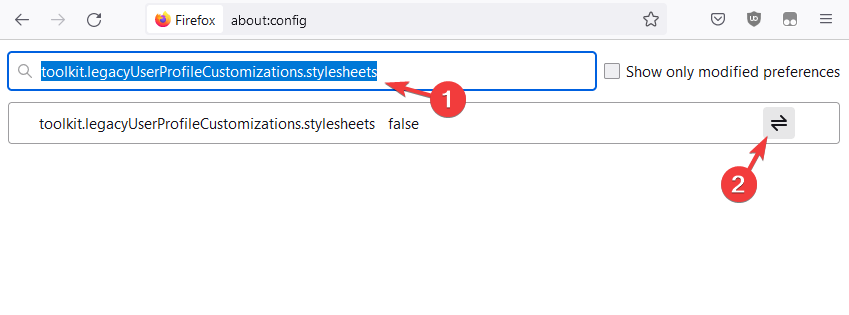
Сега рестартирайте Firefox и проверете дали проблемът с търсенето на изображения в Aliexpress, който не работи във Firefox, е разрешен.
- Поправка: Firefox се натъкна на неочакван проблем с Windows
- 4 най-добри търсачки за намиране на визуално подобни изображения
- 7 начина да накарате Firefox да работи отново, когато не отговаря
- 11 начина за коригиране на грешка SSL_ERROR_RX_RECORD_TOO_LONG във Firefox
Защо търсенето на Aliexpress по изображение не работи?
Aliexpress търсене по изображение е функция, достъпна на смартфони и таблети чрез приложението.
Тази функция обикновено не е налична за вашия настолен компютър или лаптоп, следователно, ако се опитате да потърсите бутона на камерата на уебсайт във Firefox, няма да го намерите.
Това е основната причина, поради която функцията Aliexpress за търсене по изображение не работи на вашия компютър.
Можете обаче да инсталирате разширение като Aliexpress Търсене по изображение или подобни други добавки, за да търсите продукти, като използвате запазените изображения.
Ако проблемът не се дължи на разширение, уверете се, че сте проверили за актуализации и сте инсталирали най-новата им версия.
Можете също така да отворите частен прозорец вместо безопасен режим, за да разберете дали проблемът с търсенето в Aliexpress се дължи на разширение.
В краен случай можете да деинсталирате браузъра Firefox и да го инсталирате отново, за да проверите дали помага за отстраняването на проблема.
Но ако срещнете проблем като a сървърът не е намерен грешка във Firefox, можете да следвате нашите решения в това подробно ръководство.
За повече запитвания относно грешки в браузъра можете да оставите съобщение в полето за коментари по-долу.
 Все още имате проблеми?Коригирайте ги с този инструмент:
Все още имате проблеми?Коригирайте ги с този инструмент:
- Изтеглете този инструмент за поправка на компютър оценен като страхотен на TrustPilot.com (изтеглянето започва на тази страница).
- Кликнете Започни сканиране за да намерите проблеми с Windows, които може да причиняват проблеми с компютъра.
- Кликнете Поправи всичко за коригиране на проблеми с патентовани технологии (Изключителна отстъпка за нашите читатели).
Restoro е изтеглен от 0 читатели този месец.

